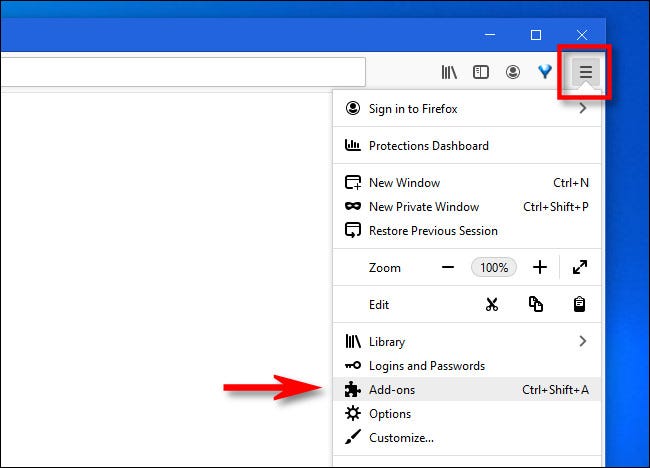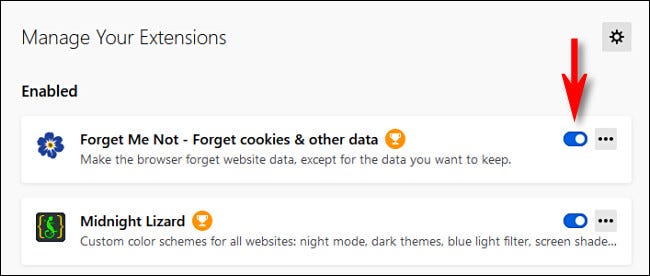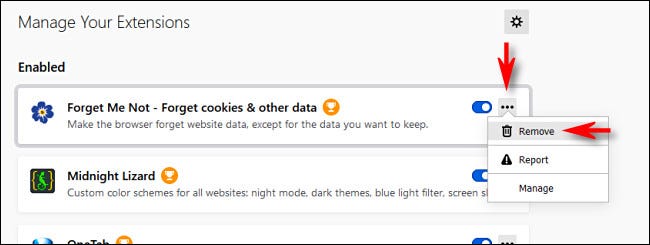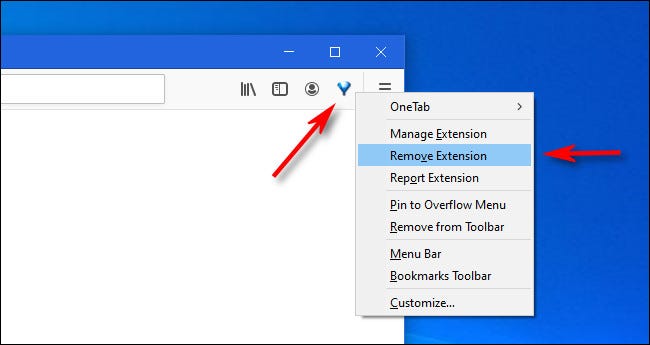تمكّنك الإضافات في فايرفوكس Mozilla Firefox من إضافة جميع أنواع الميزات الجديدة إلى المتصفح. ولكن إذا كنت لا تستخدم امتدادًا ، فإن إزالته يمكن أن يساعد في تسريع متصفحك وحماية خصوصيتك. إليك كيفية تعطيل وظيفة إضافية أو إزالتها من Firefox.
- أولاً ، افتح “Firefox“. في أي نافذة ،
- انقر فوق زر الهامبرغر (ثلاثة خطوط أفقية) وحدد “الوظائف الإضافية” من القائمة.
- سيتم فتح علامة التبويب “مدير الإضافات” التي تسرد جميع الإضافات المثبتة.
إذا كنت ترغب في تعطيل أحد الإضافات (والذي سيترك الوظيفة الإضافية مثبتة ولكنه يجعلها غير نشطة) ، - فاقلب المفتاح الموجود بجانبها لإيقاف تشغيلها.
- بمجرد التعطيل ، سينتقل الامتداد إلى قائمة منفصلة من الامتدادات “المعطلة” أسفل قائمة “ممكّن” في الجزء العلوي من الصفحة.
إذا كنت بحاجة إلى تمكينه مرة أخرى لاحقًا ، فما عليك سوى قلب المفتاح بجواره مرة أخرى لتشغيله.
إذا كنت ترغب في إلغاء تثبيت أحد الإضافات وإزالتها تمامًا ،
- فانقر فوق زر الحذف (ثلاث نقاط) بجوار الامتداد في القائمة وحدد “إزالة“.
- بعد تحديد “إزالة” ، سترى نافذة منبثقة للتأكيد تسألك عما إذا كنت تريد حقًا إزالة الامتداد.
- انقر فوق “إزالة“.
- بعد ذلك ، سيتم إلغاء تثبيت الامتداد تمامًا. إذا احتجت في أي وقت إلى استخدام هذا الامتداد المحدد مرة أخرى ، فستحتاج إلى إعادة تثبيته.
طريقة سريعة لإزالة امتداد باستخدام شريط الأدوات
إذا كان ملحق Firefox الخاص بك يحتوي على رمز في شريط الأدوات ، فيمكنك إلغاء تثبيت الامتداد بسرعة عن طريق النقر بزر الماوس الأيمن فوق الرمز وتحديد “إزالة الامتداد” من القائمة المنبثقة.
بعد ذلك ، ستظهر لك نافذة تأكيد. انقر فوق الزر “إزالة” ، وستتم إزالة الامتداد من Firefox تمامًا. تصفح سعيد!